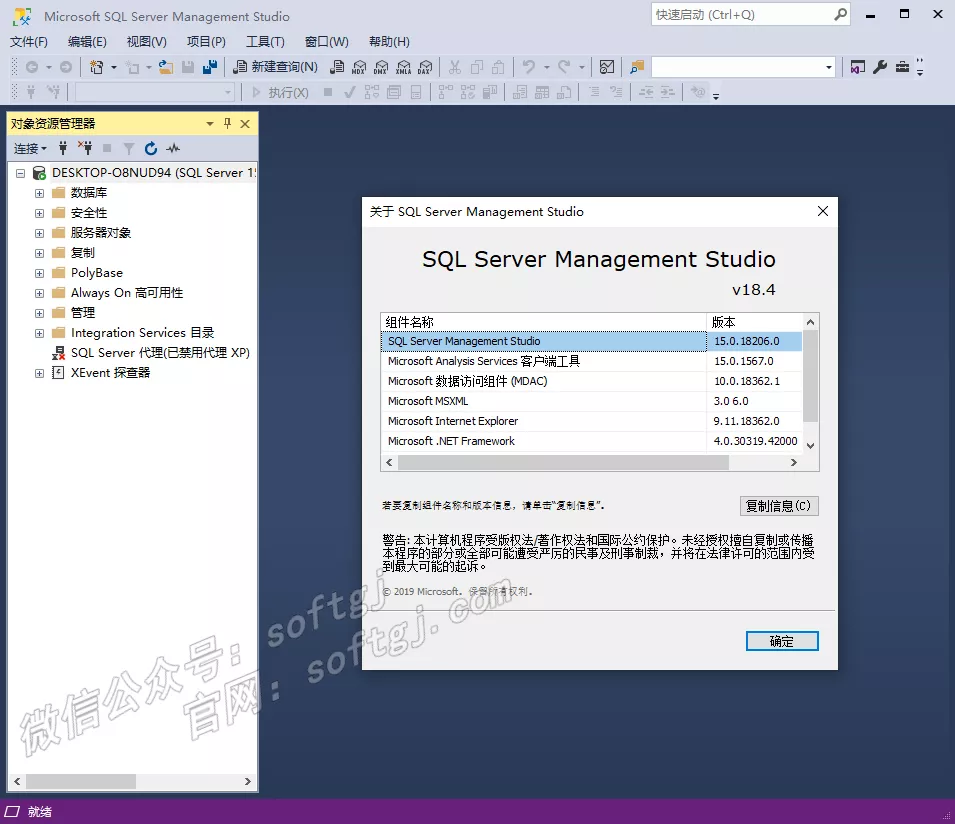本文转载自软件管家。转载仅供学习使用。
下载软件
[软件名称]:SQL Server 2019
[软件语言]:简体中文
[软件大小]:1.89G
[安装环境]:Win10/Win8/Win7
[64位下载链接]:
https://pan.baidu.com/s/1oBl9MudgqJYoFMRWDW9RhA
[提取码]:fmh3
安装步骤:
1.鼠标右击【SQL Server 2019(64bit)】压缩包选择【解压到 SQL Server 2019(64bit)】。
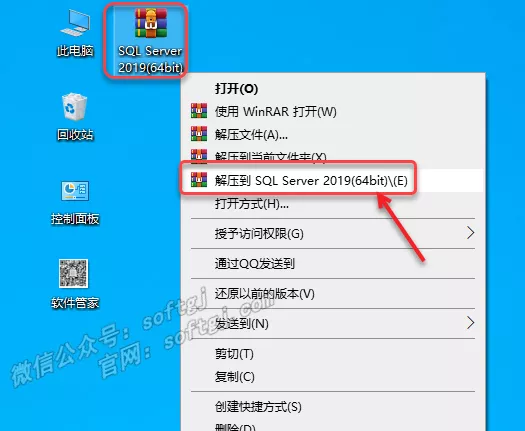
2.双击打开解压后的文件夹中的【sql_server_2019】文件夹。

3.鼠标右击【setup】选择【以管理员身份运行】。
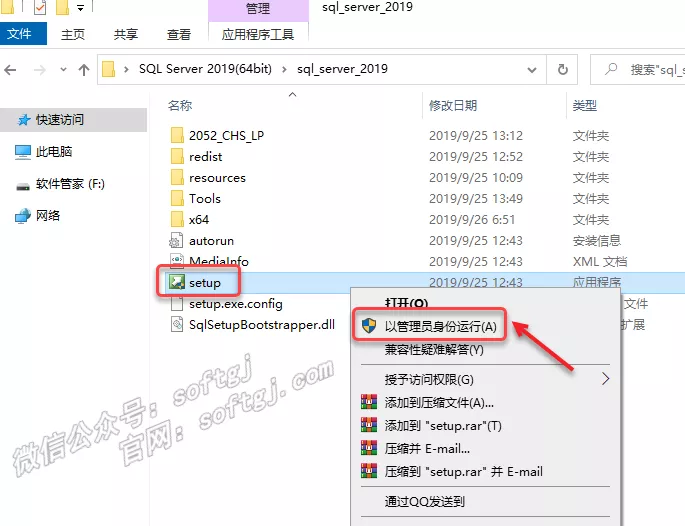
4.点击【安装】,点击【全新SQL Server独立安装或向现有安装添加功能】。
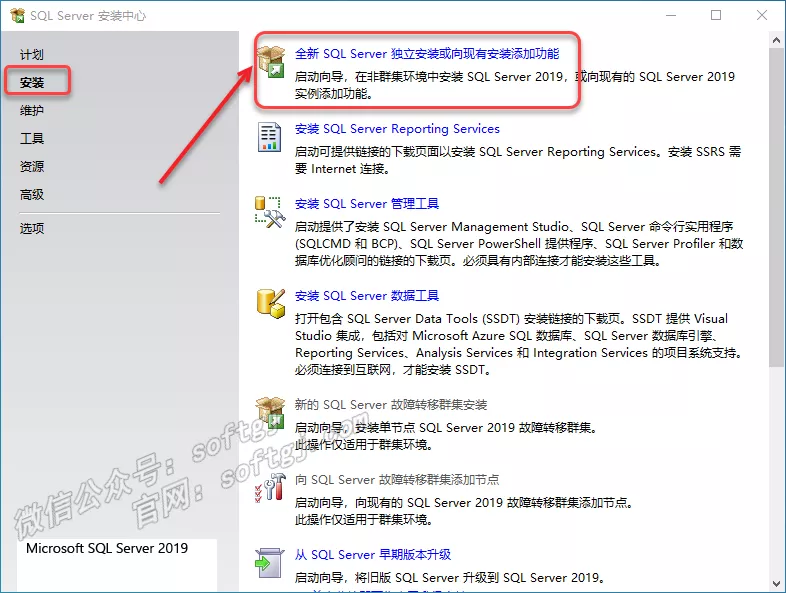
5.点击【下一步】。

6.勾选【我接受许可条款】,点击【下一步】。
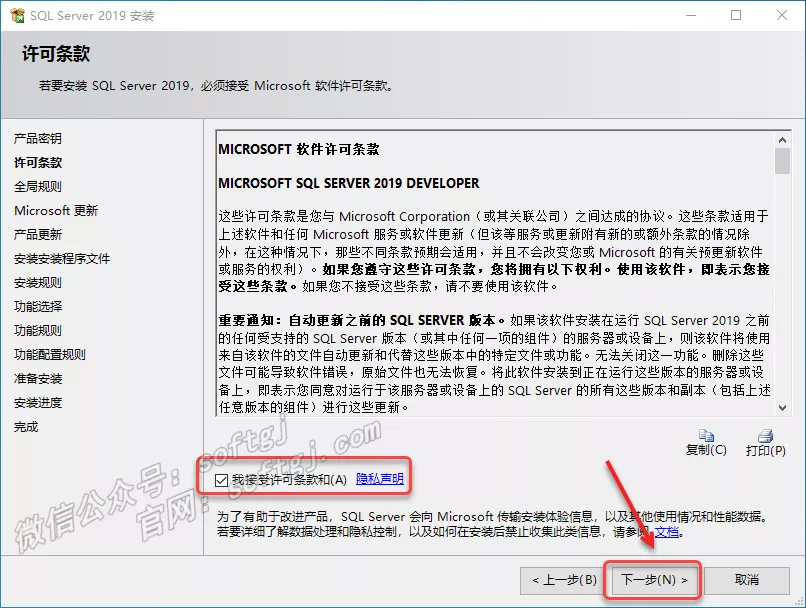
7.点击【下一步】。
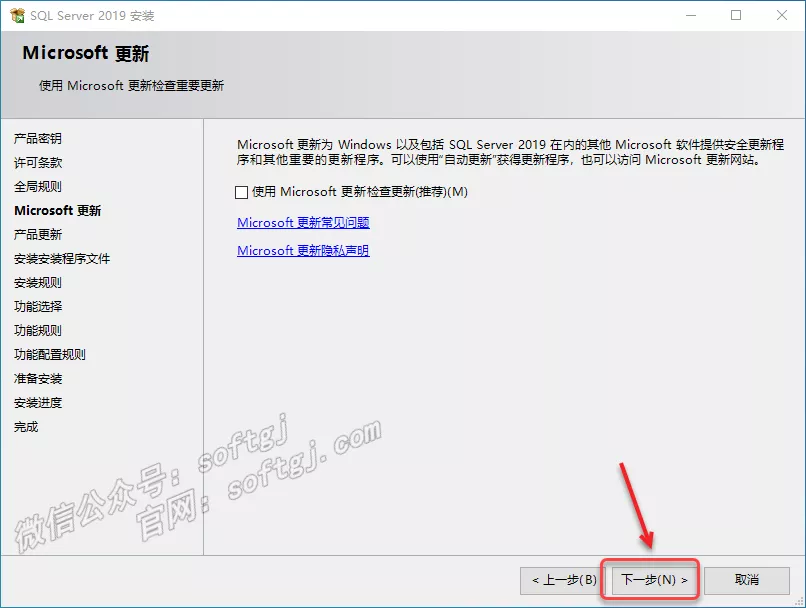
8.点击【下一步】。

9.点击【下一步】。

10.选择需要安装的功能(可根据自己的需求选择);修改路径地址中的【C】可更改安装位置(建议不要安装到C盘,可将C改为D或其它磁盘);点击【下一步】。
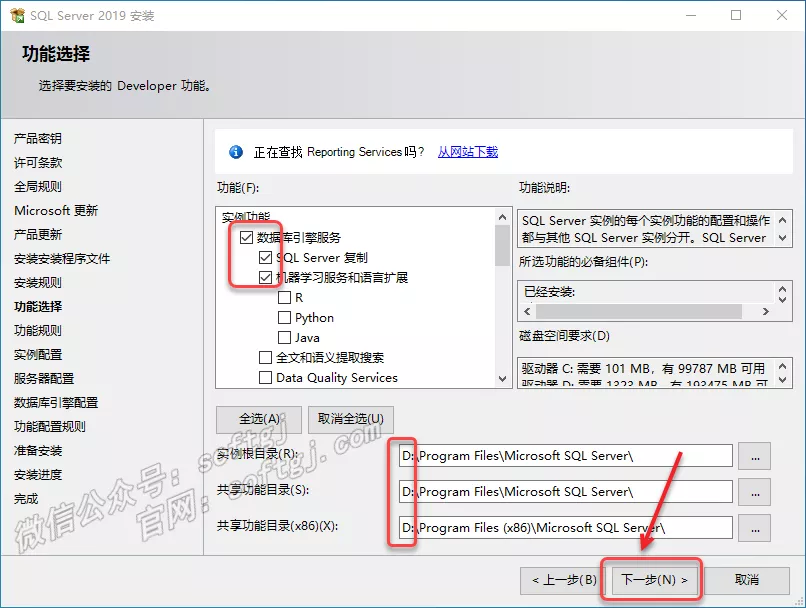
11.点击【下一步】。
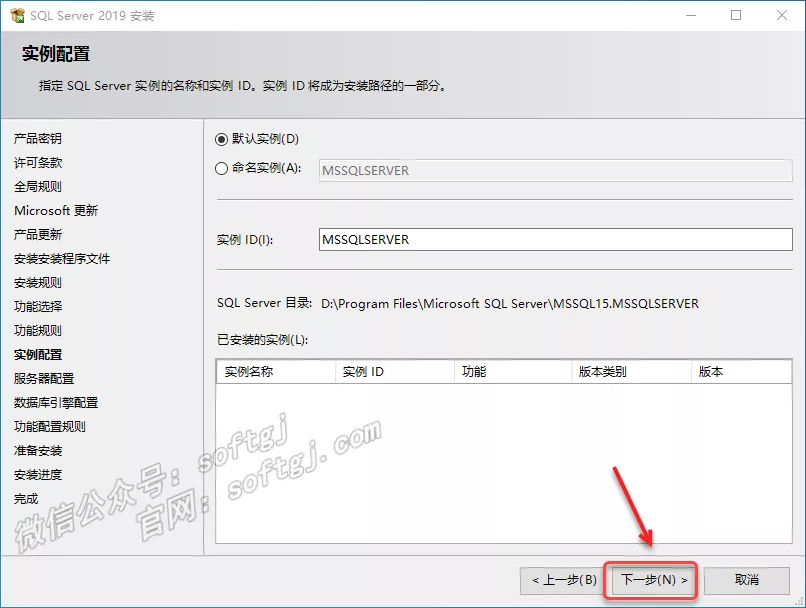
12.点击【下一步】。
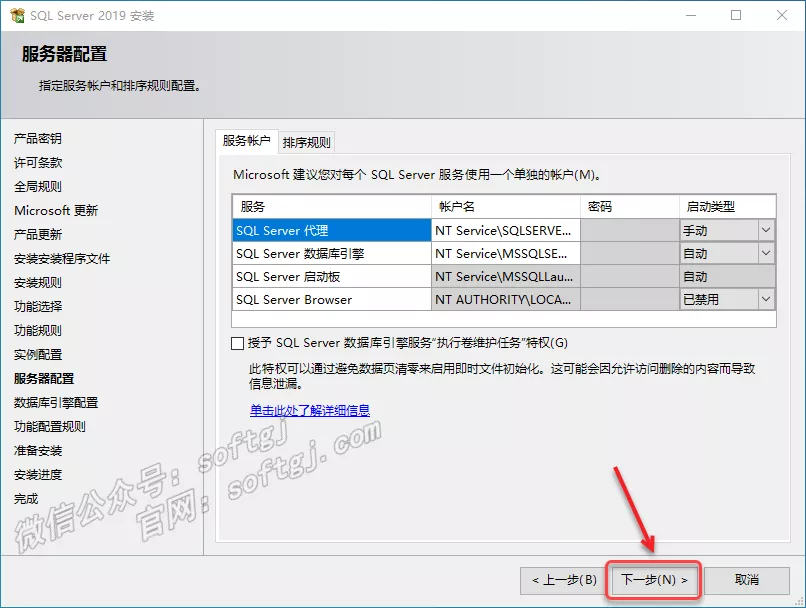
13.选择【混合模式】,输入密码(设置启动的密码),点击【添加当前用户】,点击【下一步】。
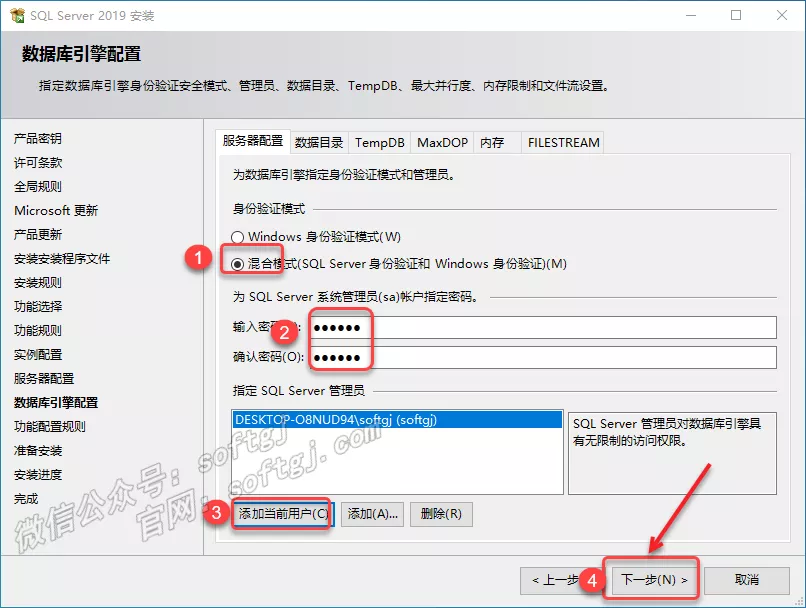
14.点击【安装】。

15.软件安装中……

16.点击【关闭】。

17.打开安装包解压后的【SQL Server 2019(64bit)】文件夹,鼠标右击【SSMS-Setup-CHS.exe】选择【以管理员身份运行】。
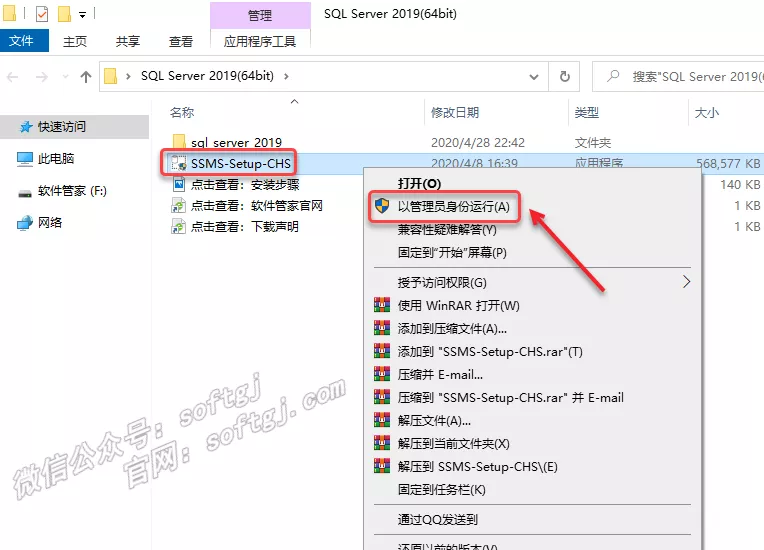
18.修改文件夹路径地址中的【C】可更改安装位置(建议不要安装到C盘,可将C改为D或其它磁盘),点击【安装】。
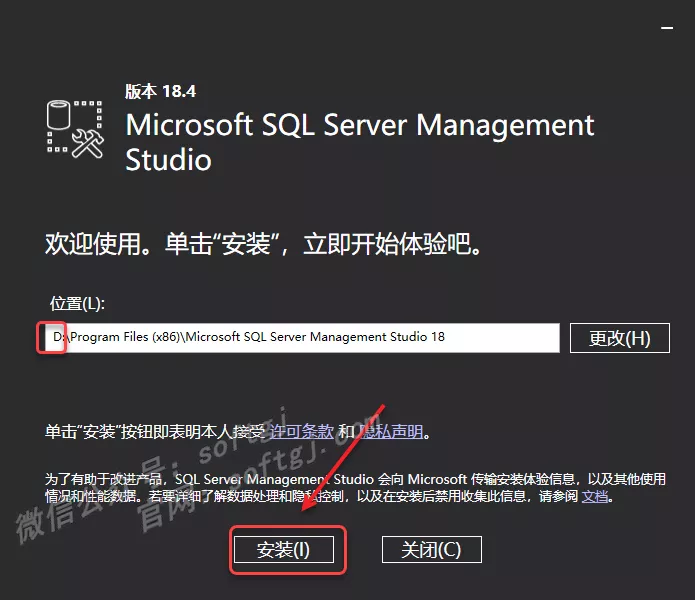
19.软件安装中……

20.点击【关闭】。

21.创建桌面启动快捷方式:点击桌面左下角【开始】图标,点击【所有应用】→找到并拖动【Microsoft SQL Server Management Studio 18】图标到电脑桌面。
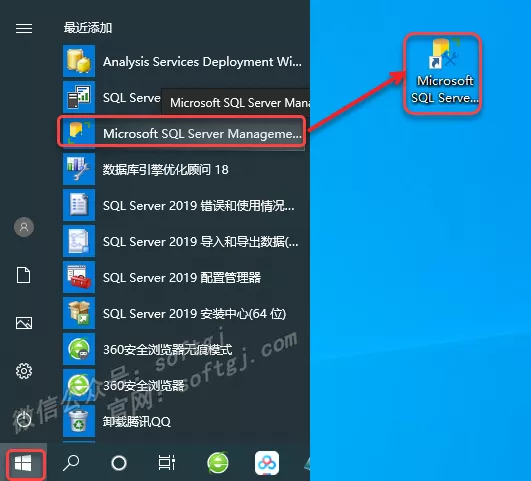
22.双击桌面【Microsoft SQL Server Management Studio 18】图标启动软件。

23.点击【连接】。
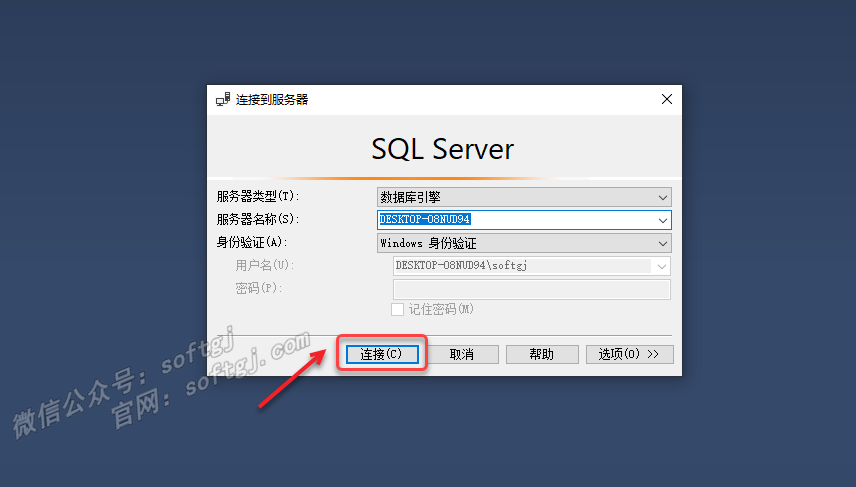
24.安装成功。